Hauptinhalt:
![]() Über den Autor
Über den Autor
![]() Reviews und Preise
Reviews und Preise
Nachdem man die Option "Automatisch speichern" in der Photoshop-Anwendung auf Ihrem Mac aktiviert hat, wie findet man Photoshop automatisch gespeicherte Dateien auf Mac?
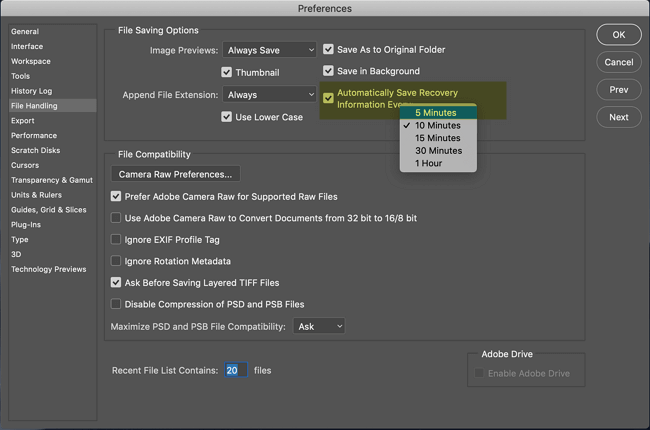
In diesem Artikel zeigen wir Ihnen, wie Sie den Speicherort von Photoshop Autosave auf Ihrem Mac finden können. Lesen Sie weiter!
Verlorene Photoshop-Dateien auf einem Mac mit einer Datenrettungssoftware wiederherstellen
Wenn Ihre Photoshop-Dateien verloren gegangen sind, nicht gespeichert oder gelöscht wurden und Sie sie wiederherstellen möchten, sollten Sie neben der Funktion "Zurücklegen" im Mac-Papierkorb, die die Einschränkung hat, dass die Photoshop-Dateien durch Anklicken der Option "In den Papierkorb verschieben" vor weniger als 30 Tagen gelöscht wurden, die Datenwiederherstellungssoftware EaseUS Data Recovery Wizard for Mac verwenden, die die Chance der Wiederherstellung von Photoshop-Dateien maximiert.
Mit EaseUS Datenrettungssoftware können Sie ungespeicherte Photoshop-Dateien auf einem Mac wiederherstellen, auch wenn Sie vorher keine Erfahrungen mit der Mac-Datenrettung haben. Folgen Sie den nachstehenden Schritten, um Ihre gelöschten, verlorenen oder nicht gespeicherten Photoshop-Dateien wiederherzustellen:
Hinweis: Sie können eine Sicherungskopie erstellen, indem Sie zuerst auf "Disk Backup" auf der linken Seite klicken. Die Software wird das Dokument aus dem Backup-Image wiederherstellen. Dies kann weitere Schäden an Ihrer Festplatte und Ihren Daten verhindern und macht sie sicherer und zuverlässiger.
Schritt 1. Den Datenträger auswählen
Wählen Sie den Ort, an dem Ihre wichtigen Word/Excel/PPT/Numbers/Pages-Dokumente verloren gegangen sind, und klicken Sie auf "Nach verlorenen Dateien suchen".

Schritt 2. Verlorene Dokumente auf dem Mac finden
EaseUS Data Recovery Wizard for Mac wird sofort einen Scan auf dem ausgewählten Datenträger starten. In der Zwischenzeit werden die Scanergebnisse im linken Bereich angezeigt. Wählen Sie "Dokumente" und Sie können schnell die DOC/PDF/PPT/XLS-Dateien filtern, die Sie zuvor verloren haben.

Schritt 3. Verloren gegangene/gelöschte Dokumente wiederherstellen
Wählen Sie die Zieldateien aus und zeigen Sie sie in der Vorschau an, indem Sie auf sie doppelklicken. Klicken Sie dann auf "Wiederherstellen", um verlorene Dokumente sofort wiederherzustellen.

Teilen Sie diesen Artikel in den sozialen Medien, damit auch andere erfahren, wie man Photoshop-Dateien auf einem Mac wiederherstellt.
Wie findet man Photoshop automatisch gespeicherte Dateien auf Mac?
Wenn Sie eine ungespeicherte Photoshop-Datei auf Ihrem Mac wiederherstellen möchten, können Sie den Autosave-Ordner finden, in dem ungespeicherte Photoshop-Dateien gespeichert sind. Führen Sie die folgenden Schritte aus, um den Speicherort des Photoshop-Autosave-Ordners auf Ihrem Mac zu finden:
Schritt 1. Starten Sie den Finder auf Ihrem Mac und klicken Sie auf "Gehe > Gehe zu".

Schritt 2. Geben Sie den folgenden Pfad ein und drücken Sie "Enter", um den Ordner Autosave Photoshop auf Ihrem Mac zu öffnen.
| ~/Library/Application Support/Adobe/Adobe Photoshop CC 2017/AutoRecover |
Beachten Sie, dass verschiedene Photoshop-Versionen unterschiedliche Speicherorte für Autosave-Dateien haben können.
Angenommen, die Finder-App funktioniert nicht; lesen Sie diesen Artikel, um das Problem zu lösen.
Nicht gespeicherte PSD-Dateien auf Mac vom Photoshop-Autospeicherort wiederherstellen
Nachdem Sie den Autosave-Ordner auf Ihrem Mac geöffnet haben, können Sie nicht gespeicherte Photoshop-Dateien finden und die PSD-Dateien wiederherstellen, indem Sie die gefundenen PSD-Dateien als neue Projekte speichern.
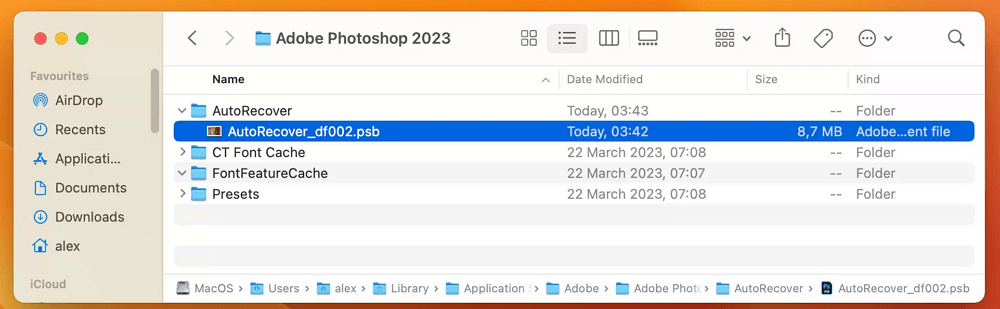
Das Fazit
In diesem Artikel erfahren Sie, wo sich der Photoshop-Autosave-Speicherort auf einem Mac befindet, wie Sie auf die Antosave-Photoshop-Dateien zugreifen und PSD-Dateien aus dem Photoshop-Autosave-Speicherort wiederherstellen können.
Der effektivste Weg, eine verlorene, gelöschte oder nicht gespeicherte Photoshop-Datei wiederherzustellen, ist die Verwendung von EaseUS Data Recovery Wizard for Mac, der alle wiederherstellbaren Dateien auf Ihrer Mac-Festplatte schnell und sicher scannt!
Häufig gestellte Fragen
Hier sind Fragen, die häufig gestellt werden, wenn sie nach dem Speicherort von Photoshop Autosave auf einem Mac suchen; sehen Sie sich das an!
1. Wo befinden sich die temporären Dateien von Photoshop auf dem Mac?
Führen Sie die folgenden Schritte aus, um auf die temporären Dateien von Photoshop auf einem Mac zuzugreifen:
Schritt 1. Gehen Sie zu "Finder > Anwendung > Terminal".
Schritt 2. Geben Sie open $TMPDIR ein und drücken Sie "Enter".
Schritt 3. Gehen Sie zum Ordner "Temporaryitems", suchen Sie die PSD-Datei und öffnen Sie sie mit Photoshop, um sie auf Ihrem Mac zu speichern.
2. Wo befindet sich der Photoshop-Ordner für die automatische Wiederherstellung?
Folgen Sie den Schritten, um den Photoshop-Ordner für die automatische Wiederherstellung zu finden:
Schritt 1. Starten Sie den Finder auf Ihrem Mac und klicken Sie auf "Go > Go to Folder".
Schritt 2. Geben Sie den Pfad ~/Library/Application Support/Adobe/Adobe Photoshop CC 2017/AutoRecover ein und drücken Sie "Enter", um den Ordner Autosave Photoshop auf Ihrem Mac zu öffnen.
Ist der Artikel hilfreich?
Updated by Mako
Technik-Freund und App-Fan. Mako schreibe seit März 2016 für die Leser von EaseUS. Er begeistert über Datenrettung, Festplattenverwaltung, Datensicherung, Datenspeicher-Optimierung. Er interssiert sich auch für Windows und andere Geräte.
Bewertungen
-
EaseUS Data Recovery Wizard ist eine leistungsstarke Systemwiederherstellungs-Software, mit der Sie versehentlich gelöschte, durch Malware oder aufgrund von Partitionsverlust verlorene Dateien wiederherstellen können.
Mehr erfahren -
EaseUS Data Recovery Wizard ist das beste Programm, das wir bisher getestet haben. Er ist nicht perfekt, weil die heutige fortschrittliche Festplattentechnologie die Datenwiederherstellung schwieriger macht .
Mehr erfahren -
EaseUS Data Recovery Wizard Pro ist eines der besten Programme zur Datenwiederherstellung auf dem Markt. Es bietet Ihnen umfassenden fortschrittlichen Funktionen, z.B., Wiederherstellung formatierter Laufwerke und Reparatur beschädigter Dateien.
Mehr erfahren
Verwandete Artikel
-
Externe Maxtor-Festplatte wird auf dem Mac nicht angezeigt [5 Methoden]
![author icon]() Mako/Jan 15, 2025
Mako/Jan 15, 2025 -
SD-Karte kann von Mac nicht gelesen werden? 7 Lösungen ohne Datenverlust!
![author icon]() Mako/Jan 15, 2025
Mako/Jan 15, 2025 -
Wie kann man beschädigte Fotos auf Mac reparieren [PNG, JPEG, GIF, BMP]
![author icon]() Mako/Dec 30, 2024
Mako/Dec 30, 2024 -
Nicht gespeicherte Word Dokumente auf Mac wiederherstellen [4 Methoden]
![author icon]() Katrin/Feb 12, 2025
Katrin/Feb 12, 2025